Это цитата сообщения надюша2525 Оригинальное сообщение
КАК СКАЧАТЬ ВИДЕО С YouTube
|
Анимацию падающего предмета, например: сердечек, можно сделать двумя способами.
Это самые распространенные.
1 способ - кисточкой.

Чтобы воспроизвести полет бабочек, птиц нам потребуется много кадров анимации. Чем больше кадров , тем реалистичнее будет изображение..Поэтому на минимуме покажу сам принцип анимации , ну а дальше уж фантазируйте сами.
Для начала надо сделать картинку , где будут у вас летать бабочка. Для удобства сведем все слои.
Определимся, как у нас будут летать бабочка. В данном примере бабочка пролетит над всеми цветочками и вернется на нижний цветок.

Это цитата сообщения Ольга-Мираж Оригинальное сообщение
Будем делать анимацию фильтром Xero - Sparkles
|
Серия сообщений "Мои уроки":
Часть 1 - КАК ВСТАВИТЬ МУЗЫКУ В ПОСТ
Часть 2 - Функция фильтра Eyes Candy 5 Nature / Corona
Часть 3 - Урок анимации в программе "Sqirlz Water Reflections"
Часть 4 - Будем делать анимацию фильтром Xero - Sparkles
Часть 5 - Анимация фильтром Xero - Fritillary
Часть 6 - Как сделать рамочку в ФШ (2-я ЧАСТЬ урока)
...
Часть 10 - Урок перевода дан для КОРЕЛ
Часть 11 - Урок по созданию цветных блесток
Часть 12 - ВТОРОЙ ВАРИАНТ КОЛЛАЖА+ДОПОЛНЕНИЯ К НЕМУ
Это цитата сообщения jzayka Оригинальное сообщение
Glossy Icon Maker. Экшен для создания глянцевых иконок в Фотошопе
Серия сообщений "Экшены":
Часть 1 - ЭКШЕНЫ ДЛЯ ФШ (очень много..)
Часть 2 - Экшены для ФШ на любой вкус...(сайт)
...
Часть 8 - Создай свою операцию в ФШ
Часть 9 - Экшен для создания анимации - Мультиколор. Сделай анимацию одной кнопкой!
Часть 10 - Glossy Icon Maker. Экшен для создания глянцевых иконок в Фотошопе
Это цитата сообщения DED_c_B9ITKU Оригинальное сообщение
Тег FIELDSET
 [показать]
[показать]
Чтобы сделать такую рамку, нужно воспользоваться следующим кодом:
<fieldset><legend>Заголовок рамки</legend>
Содержимое рамки (здесь может быть текст, код плеера с музыкой, фото, видео)
</fieldset>
В заголовок также можно вставить все что угодно (фото, видео и др.). Достаточно прописать нужный код вместо фразы "Заголовок рамки".
Используя следующие теги можно задать цвет рамки Fieldset:
<fieldset style="border:1px #00BFFF solid;">
<legend> Содержимое рамки
</fieldset>
Здесь измене стиль рамки, цвет, размер, шрифт заголовка и сожержимого рамки.
Код такой рамки:
<fieldset style="border: #1874CD ridge thick;">
<legend> <b><span style="font-family:Monotype Corsiva;color:#104E8B;font-size:25px">Заголовок</b></span></legend><span style="font-family:Comic Sans MS;color:#8B795E;font-size:14px">Содержимое </span>
</fieldset>
Границы рамок border можете менять на свое усмотрение. Изменить размер, цвет и шрифт текста можете, пользуясь моей инструкцией. Пригодится Вам и таблица цвета HTML
<fieldset>содержимое рамки</fieldset>
Взято ЗДЕСЬ
Это цитата сообщения Лариса_Гурьянова Оригинальное сообщение
Кисти разные для ФШ и Корел
Серия сообщений "Кисти":
Часть 1 - Кисти - Butterfly
Часть 2 - Кисти - Уголки
Часть 3 - Кисти - Easter eggs
Часть 4 - Кисти ПУЗЫРИ
Часть 5 - Световые кисти для ФШ
Часть 6 - Разурашиваем кисть разными цветами
Часть 7 - Кисти Boke (Боке)
Часть 8 - ЭТО НАДО ЗНАТЬ!
Часть 9 - ДЕЛАЕМ СВОЮ КИСТЬ В ФШ
Часть 10 - Эффект "БОКЕ"
Часть 11 - 50 кистей для ФШ "Лучи света"
Часть 12 - TUBES and BRUSHES PSP
Часть 13 - ОСЕННЕЕ ПОЛЕ
Часть 14 - Видео-урок от Зоси - "ЛУЧИ"
Часть 15 - Кисти для ФШ "ЛУЧИ СВЕТА"
Часть 16 - Кисти "Листья"
Часть 17 - Выбираем подобные оттенки волшебной палочкой
Часть 18 - Кисти - Winter days & Snow flakes brushes
Часть 19 - Кисти черные декоративные цветы, стебли (Вектор)
Часть 20 - Кисти "Паттерны"
Часть 21 - Коллаж - Голубой ветер
Часть 22 - Кисти - Листья с завитушками
Часть 23 - Интересные кисти воды для ФШ
Часть 24 - Кисти - водяные брызги/Rons Hydro Explosion
Часть 25 - Кисти цветочные векторные (.abr)
Часть 26 - Кисти для Photoshop с водяными каплями, пеной (кондинсат, потеки, всплески).
Часть 27 - Цветочные кисти - png
Часть 28 - Уроки Corel PaintShop Photo Pro: палитра «Вариация кистей" и кисть клонирования
Часть 29 - Для COREL(как установить кисти в корел)
Часть 30 - Кисти "Волна" / Wave Brush для Corel PSP
Часть 31 - Кисти для Фотошоп «Пузыри»
Часть 32 - Загружаем кисти в формате png в графические редакторы
Часть 33 - КИСТИ ДЛЯ ФШ "РЕСНИЦЫ"
Часть 34 - КИСТИ ДЛЯ ФШ "МАКИЯЖ НА ГЛАЗАХ"
Часть 35 -
Это цитата сообщения Галина_ПП Оригинальное сообщение
Анимация инструментом фотошопа «Губка»
На примере этого коллажа хочу рассказать о очень корректной анимации на коллаже инструментом «Губка». Этим инструментом можно высвечивать или затемнять любые области на коллаже в зависимости от вашей фантазии даже после сведения всех слоёв.
Это цитата сообщения T-Abissinka Оригинальное сообщение
Анимация лучей уличного фонаря
В этом уроке мы с вами будем рисовать и анимировать лучики света, которыми переливаются уличные фонари. Рисовать мы их будем кисточками, а для анимации их, задействуем инструмент Трансформирование. Познакомимся с режимами наложения слоев.
если что то будет не понятно и появятся вопросы - задавайте в уроке - отвечу и объясню
Это цитата сообщения EFACHKA Оригинальное сообщение
Урок. Как сделать простую рамочку для текста
|
Это цитата сообщения ЭМИЛЛИ Оригинальное сообщение
Создаём цветущий коллаж в Фотошоп.
От автора: Изображение, которое вы здесь видите, названо «Цветение», и было создано специально для косметической компании. Теперь я могу, поделиться с вами, как оно создавалось.
Вот изображение Прекрасного Цветения.
Это цитата сообщения novprospekt Оригинальное сообщение
Делаем «Вечный таймер обратного отсчета» в Adobe Flash. AS3
Будем делать "Вечный таймер обратного отсчета" в Adobe Flash в среде программирования ActionScript3.
Так как меня просили также рассказать как загружать готовую gif - анимацию в Adobe Flash, то для фона таймера я выбрала анимированную картинку.
Итак открываем программу Adobe Flash и создаем документ, в нашем случае это файл ActionScript3.
Файл - Создать.
 [700x]
[700x]Далее, для нашей загружаемой анимационной картинки создаем своеобразный контейнер - фрагмент ролика (мувиклип).
Вставка - Создать символ (Ctrl+F8).
 [574x278]
[574x278]В открывшемся диалоговом окне указываем имя символа и задаем тип символа. Это обязательно должен быть "Фрагмент ролика"
 [436x191]
[436x191]"Читаем урок далее"
Серия сообщений "Уроки Flash":уроки в разных флешпрограммах, авторские уроки flash
Часть 1 - Делаем элементарные часики.Начинаем учиться созданию flash.
Часть 2 - Как правильно записать код флешки или видео в рамочку для кодов.
...
Часть 17 - Уроки Flash. Падающий снег. Классы AS3.
Часть 18 - Вечный таймер обратного отсчета в программе Sothink SWF Quicker. AS2 .
Часть 19 - Делаем «Вечный таймер обратного отсчета» в Adobe Flash. AS3
Часть 20 - Плеер кнопка из анимашки. Урок для Sothink SWF Quicker.
Серия сообщений "Новый Год":
Часть 1 - Маски новогодние.
Часть 2 - Клипарт "Снегурки".
...
Часть 18 - Векторный клипарт « Horse year 2014».
Часть 19 - Флеш часики, информер и флеш плеер «Старое кафе».
Часть 20 - Делаем «Вечный таймер обратного отсчета» в Adobe Flash. AS3
Часть 21 - Флеш календарики с часиками в новогоднем дизайне.
Часть 22 - Рисуем лошадку.
Часть 23 - Прикольное флеш поздравление с Новым Годом.
Серия сообщений "День всех влюбленных":
Часть 1 - Клипарт «Пары».
Часть 2 - Идеи для изготовления Валентинок своими руками
...
Часть 11 - Векторный клипарт «День Любви».
Часть 12 - Флеш голосовые поздравления - валентинки.
Часть 13 - Делаем «Вечный таймер обратного отсчета» в Adobe Flash. AS3
Часть 14 - Набор для дизайна «Романтик».
Это цитата сообщения Rost Оригинальное сообщение
Как уменьшить объём изображения, удалив EXIF-информацию
Кому интересно
 [показать]
[показать]Ранее на эту тему:
Это цитата сообщения MissKcu Оригинальное сообщение
Уроки Adobe Flash
Нажми на баннер-переходи на сайт
 [400x399]
[400x399]
 [400x247]
[400x247]
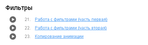 [400x122]
[400x122]
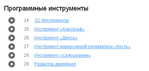 [400x191]
[400x191]
 [400x290]
[400x290]
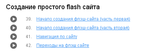 [400x147]
[400x147]
Серия сообщений "Adobe Flash CS6":
Часть 1 - Adobe Flash CS6 Portable.
Часть 2 - Уроки Adobe Flash
Часть 3 - "Золотая рыбка". Отрисовка и анимация во флеш.
Часть 4 - Урок "Анимация отрисованной рыбки". Часть 2.
...
Часть 10 - Программная анимация в Adobe Flash.
Часть 11 - Уроки Flash. Падающий снег. Классы AS3
Часть 12 - Делаем «Вечный таймер обратного отсчета» в Adobe Flash. AS3
Это цитата сообщения Elena505 Оригинальное сообщение
Много масок.
Фотографии в альбоме «Красивые маски» el.kozadaewa на Яндекс.Фотках
 [показать]
[показать] [показать]
[показать] [показать]
[показать] [показать]
[показать] [показать]
[показать] [показать]
[показать] [показать]
[показать] [показать]
[показать] [показать]
[показать] [показать]
[показать] [показать]
[показать] [показать]
[показать] [показать]
[показать] [показать]
[показать] [показать]
[показать] [показать]
[показать] [показать]
[показать] [показать]
[показать] [показать]
[показать] [показать]
[показать] [показать]
[показать] [показать]
[показать] [показать]
[показать]Это цитата сообщения Лариса_Гурьянова Оригинальное сообщение
Скачать Aleo GIF to Flash Converter 1.2
 [800x600]
[800x600]Для этого нам понадобится программа Aleo GIF to Flash Converter 1.2
Возможности конвертера:
*обрезка кадров
*простота использования
*одновременный захват 5 выбранных кадров
*изменение скорости FPS (частота кадров в сек)
*изменение размера кадра
*вырезание кадров из серии
*возможность вставить звук
Совместимость: Windows XP/Vista/7
Язык: английский
Оффсайт: www.aleosoft.com
 [671x85]
[671x85]Вот, например, у нас есть такая флешка (она на прозрачном фоне, я ее специально поставила на черный фон, чтобы было лучше видно)
Достаточно простой интерфейс программы без труда конвертирует изображения в Gif. Нажав на зеленый плюсик, добавляем изображение во флешформате, выбираем папку для сохранения и нажимаем кнопку Convert.
 [800x618]
[800x618] [718x739]
[718x739] [557x318]
[557x318]И получаем такую гифку
 [500x]
[500x]Не расстраиваемся, что она на темном фоне. В фотошопе фон легко убрать, применив к слоям режим наложения - Экран. Но это уже совсем другой урок...))
 [800x600]
[800x600]для вас Лариса Гурьянова
Серия сообщений "Мои уроки по флешкам":
Часть 1 - Красивые флешки с кодами
Часть 2 - Как во флеш-плеере поменять музыку...
...
Часть 14 - Работа в программе Portable Aleo 3D Flash Slideshow Creator 1.8 Rus
Часть 15 - Флеш-материал для вашего творчества - c уроком "Как пользоваться ссылками на флешку"
Часть 16 - Скачать Aleo GIF to Flash Converter 1.2
Часть 17 - Flip Flash Album Deluxe 2.2 Portable
Часть 18 - Учимся делать флеш-плеер c кнопкой в Sothink SWF Quicker
Часть 19 - Флеш-часики с уроком "Как сохранить часики на свой компьютер"
Часть 20 - Как скопировать флешку с инета и поставить в свой дневник...
Часть 21 -
Это цитата сообщения MissKcu Оригинальное сообщение
Урок по добавлению флешь файлов в программе Aleo Flash Banner Maker
 [показать]
[показать]  [показать]
[показать]  [показать]
[показать]  [показать]
[показать]  [показать]
[показать]  [показать]
[показать]
Серия сообщений "Aleo (серия программ для флеш)":Часть 1 - Урок по созданию флеш в программке Aleo Flash Intro Banner Maker
[показать]
Часть 2 - Флэш анимация своими руками
...
Часть 15 - AleoSoft AIO Free Download
Часть 16 - Скачать Aleo GIF to Flash Converter 1.2
Часть 17 - Урок по добавлению флешь файлов в программе Aleo Flash Banner Maker
Часть 18 - Aleo Flash Intro Banner Maker 4.0 Rus
Часть 19 - Aleo Flash Intro Banner Maker 4.0 Rus и урок по установке
...
Часть 22 - Простейшая анимация в Aleo Flash Intro Banner Maker 4.0. Авторский урок от MissKcu
Часть 23 - Aleo Flash Intro Banner Maker и прозрачные флешки. Урок от MissKcu
Часть 24 - Aleo SWF GIF Converter 1.6(engl+rus)







